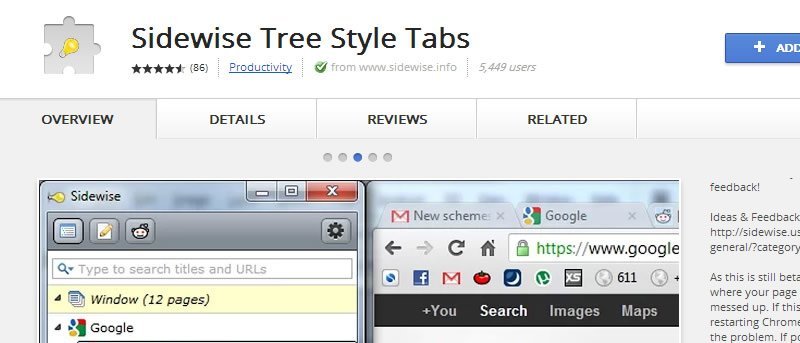Появление вкладок в веб-браузерах упростило посещение нескольких сайтов одновременно, но также добавило новую проблему для веб-пользователей — одновременное открытие слишком большого количества страниц! Открытие множества веб-сайтов может быть проблематичным по ряду причин. Мало того, что становится сложно отслеживать сайты, которые вы посещаете, это также может замедлить работу вашей системы.
Одним из решений может быть просто открывать меньше сайтов одновременно, но если это не соответствует вашему способу работы, вам следует взглянуть на Sidewise, чтобы лучше управлять вкладками браузера Chrome.. Это чрезвычайно полезное дополнение, которое позволяет аккуратно упорядочивать вкладки, которые вышли из-под контроля, а также переводить неиспользуемые вкладки в режим гибернации, чтобы освободить ресурсы.
Установить сбоку
Вы можете загрузить копию расширения, посетив Интернет-магазин Chrome и нажав кнопку «Добавить в Chrome».
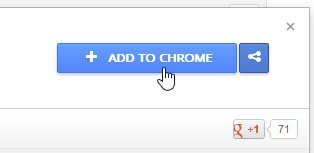
Нажмите кнопку «Добавить» в появившемся окне подтверждения.
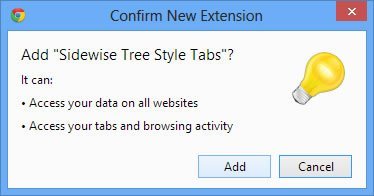
Пока Sidewise обнаружит мониторы, подключенные к компьютеру, и откроет боковую панель в левой части экрана, будет наблюдаться легкое мерцание.
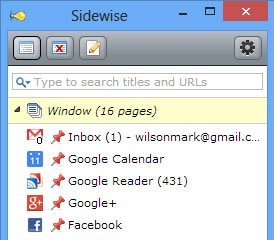
Для начала нужно сделать простой выбор: хотите ли вы, чтобы боковая панель появлялась слева или справа от экрана? Сделайте выбор в раскрывающемся меню на экране настройки, который должен был отобразиться, а затем нажмите «Потрясающе! Что теперь?» кнопка.
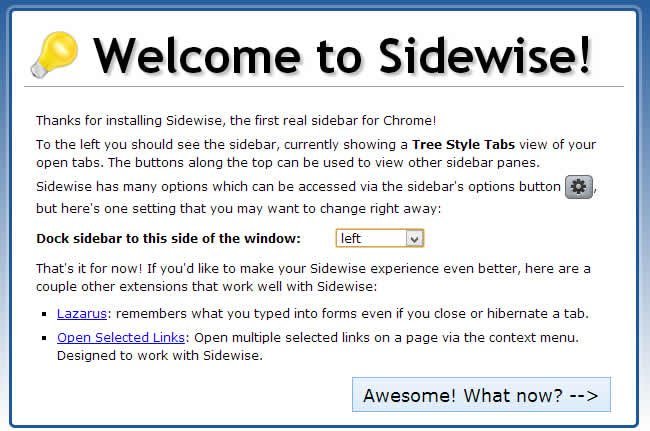
Управление вкладками браузера Chrome
Sidewise можно использовать по-разному, но его основная цель — помочь вам освободить ресурсы путем перевода в спящий режим тех вкладок, которые вы не используете активно. Существует несколько способов перевести вкладку в спящий режим
Первый вариант — щелкнуть правой кнопкой мыши запись о сайте на боковой панели и выбрать параметр «Вкладка «Спящий режим», но также можно удвоить сайт в списке или нажать двойную стрелку «Спящий режим/Пробуждение». значок, который отображается справа от списка.
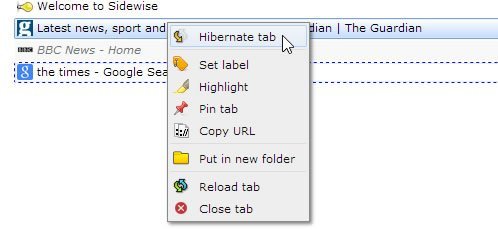
Когда вкладка находится в спящем режиме, вы не только выиграете от освобождения ресурсов, но и получите немного дополнительного места благодаря тому, что она будет удалена из Chrome.
Все вкладки, находящиеся в спящем режиме, выделяются курсивом на боковой панели, чтобы их можно было легко идентифицировать, а вывести вкладку из режима сна можно простым двойным щелчком еще раз, щелчком правой кнопкой мыши и выбором «Вкладка «Пробуждение»» или нажатием кнопки «Спящий режим/ кнопку пробуждения справа.
Вы не ограничены работой с вкладками по отдельности; их также можно сгруппировать вместе. Это отличный вариант, если вы работаете над несколькими проектами и хотите, чтобы веб-сайты были организованы отдельно.
На боковой панели вы можете щелкнуть правой кнопкой мыши любой веб-сайт и выбрать параметр «Поместить в новую папку», прежде чем указывать имя. Дополнительные сайты можно перетащить на место. Вкладки спящего режима и пробуждения могут выполняться одинаково, с той лишь разницей, что все вкладки в папке обрабатываются одновременно.
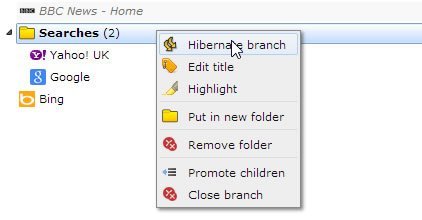
Еще одна полезная функция Sidewise — возможность восстанавливать закрытые вкладки. Хотя сам Chrome позволяет восстановить последнюю закрытую вкладку, Sidewise поддерживает более длинный список — нажмите вторую кнопку на боковой панели Sidewise (ту, что с красным крестом), чтобы просмотреть список, а затем дважды щелкните веб-сайт, чтобы повторно откройте его.
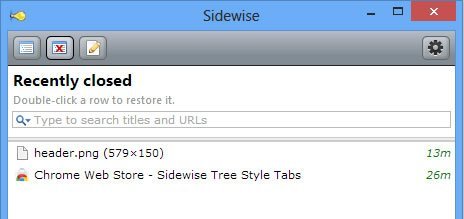
Вам не обязательно постоянно держать боковую панель видимой. Если вы хотите вернуть себе немного места на экране, вы можете закрыть окно так же, как и любое другое. Если вам снова понадобится взять под свой контроль вкладки, просто верните их в поле зрения, нажав кнопку «Боковое изображение» на панели инструментов Chrome.
Рассмотрение вариантов
Мы показали, как можно сразу приступить к использованию Sidewise без необходимости какой-либо настройки, но есть несколько настроек, на которые стоит обратить внимание. Чтобы получить к ним доступ, щелкните правой кнопкой мыши кнопку боковой панели инструментов в Chrome и выберите «Параметры».
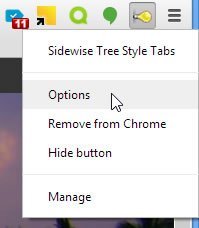
Один параметр, представляющий особый интерес, можно найти в разделе «Поведение боковой панели». Если вы хотите иметь возможность легко скрывать и отображать боковую панель, выберите параметр «Включить/выключить боковую панель» во втором раскрывающемся меню.
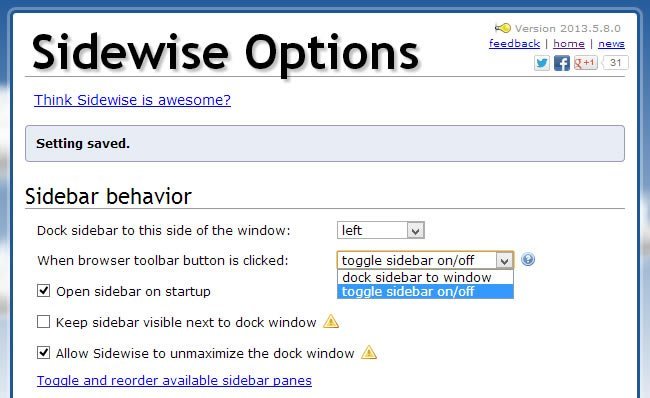
Для меня Sidewise очень быстро стало обязательным расширением — оно делает жизнь намного проще, и я уверен, что вам оно тоже понравится. Будет еще лучше, если он сможет синхронизировать вкладки, находящиеся в спящем режиме, на разных компьютерах.
Есть ли расширения, без которых вы не можете жить? Поделитесь своими любимыми в комментариях ниже.